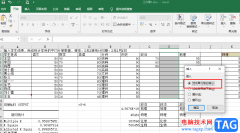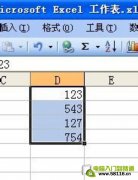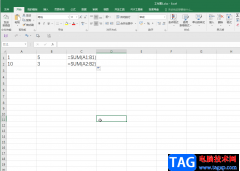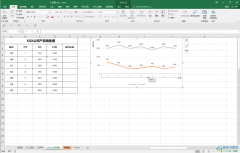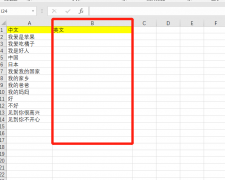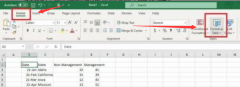很多小伙伴之所以喜欢使用excel程序来对表格文档进行编辑,就是因为Excel程序中的功能十分的丰富,并且操作简单,在Excel中我们可以使用各种工具来提升表格文档的编辑效率。有的小伙伴在使用Excel程序对表格文档进行编辑的过程可能会遇到需要删除单元格内部分边框的情况,这时我们只需要选中单元格,然后右键单击选择设置单元格格式选项,接着在边框页面中点击多余的边框线条,再点击确定选项即可。有的小伙伴可能不清楚具体的操作方法,接下来小编就来和大家分享一下Excel去除表格中多余的线条的方法。
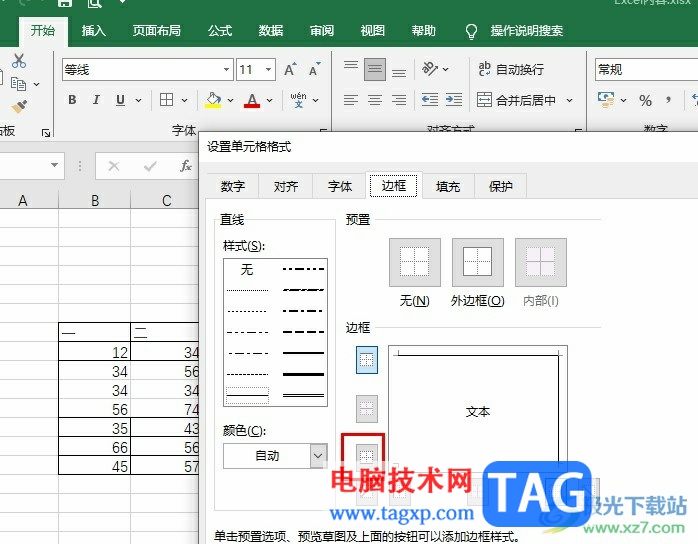
方法步骤
1、第一步,我们先右键单击一个表格文档,然后点击打开方式选项,再选择Excel选项
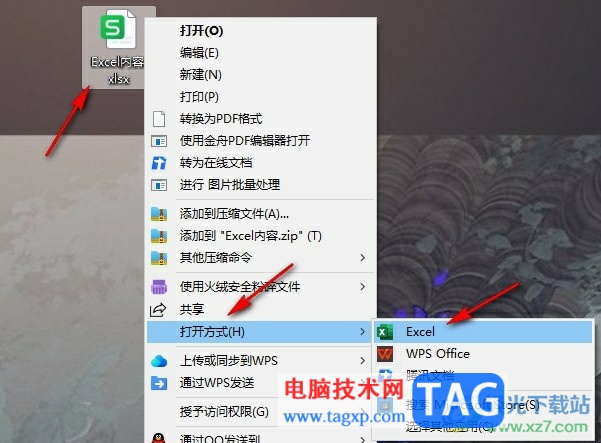
2、第二步,进入Excel页面之后,我们在表格中选中部分单元格,然后右键单击选择“设置单元格格式”选项
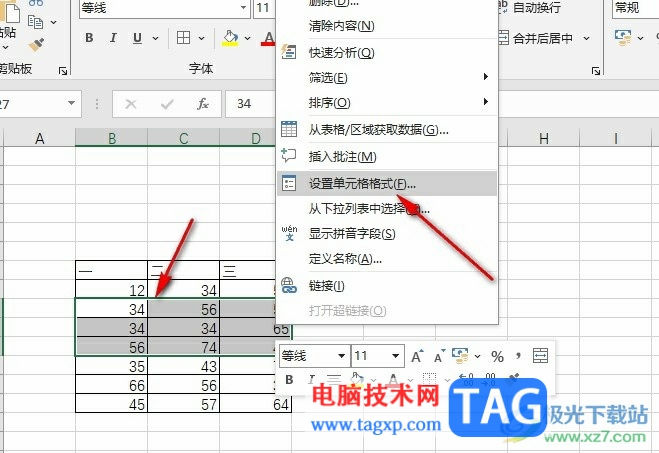
3、第三步,进入设置单元格格式页面之后,我们在页面上方点击打开“边框”选项
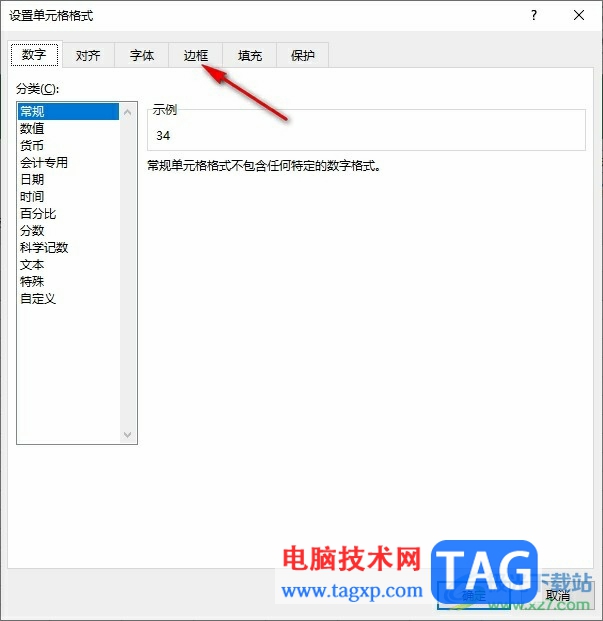
4、第四步,在边框页面中我们点击不需要的线条,将其去除,在预览草图处可以看到线条去除之后的样子,最后点击确定选项即可
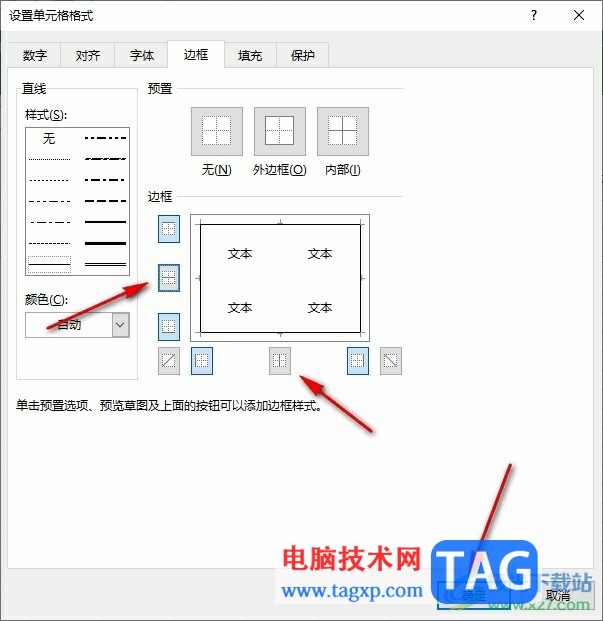
5、第五步,点击确定选项之后,我们就可以看到选中的单元格区域中多余的线条已经成功去除了
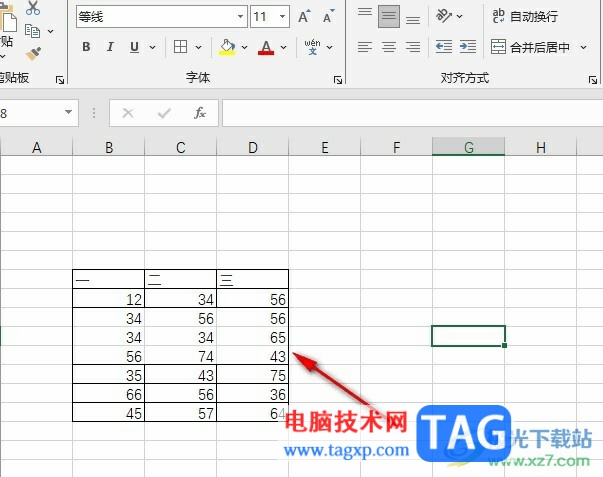
以上就是小编整理总结出的关于Excel去除表格中多余的线条的方法,我们在Excel中选中部分单元格,然后右键单击选择设置单元格格式选项,接着在边框页面中点击多余的边框线条,最后点击确定选项即可,感兴趣的小伙伴快去试试吧。